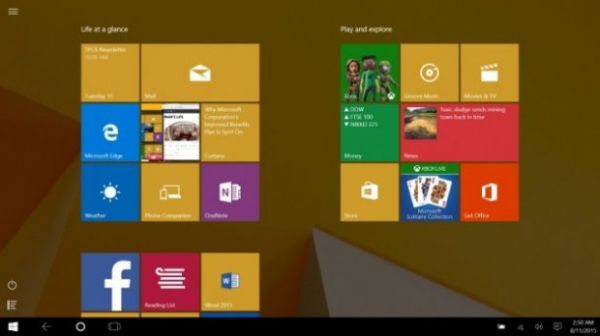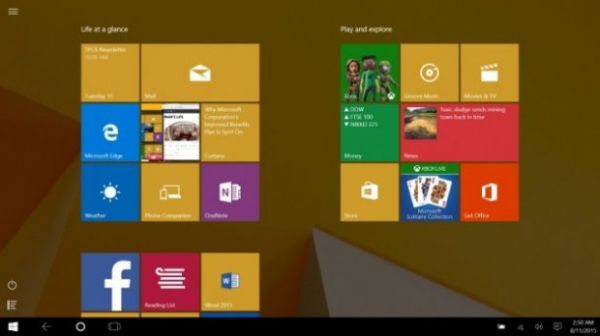
Microsoft рискнула с Windows 8, сосредоточив опыт операционной системы на планшетах. Проблема заключалась в том, что все, кто использовал ОС на ноутбуке или настольном ПК, не любили эту операционную систему. Теперь Microsoft переключила внимание на традиционный опыт ПК c Windows 10. Так что же это значит для пользователей планшетов? Чтобы ответить на этот вопрос, мы тщательно протестировали Windows 10 на нескольких планшетах, высокого класса и бюджетного сегмента. Краткий вердикт: Windows 10 – это то, чем должна была стать Windows 8. Читайте дальше, чтобы узнать больше о Windows 10 на планшетах.
Рейтинг: Лучшие планшеты на Windows 10 | ТОП-10.
Лучшая парадигма
Windows 8 поместила всех пользователей в режим планшета по умолчанию – сильно испорченный современный интерфейс, но он по-прежнему включил версию классического рабочего стола для совместимости с приложениями, написанными для предыдущих версий Windows. Способ, которым Microsoft реализовала это, был неуклюжим, Windows 10 приходит с другими методами… которые имеют гораздо больше смысла.
Windows 10 рассматривает все приложения одинаково, современные и классические. Все они отображаются и взаимодействуют по сути одинаково. Любые сдвиги парадигмы были отброшены.
Но это не значит, что Microsoft игнорирует тот факт, что пользователям планшетов нужен другой интерфейс, нежели пользователям ноутбуков и настольных компьютеров. Компания позаботилась обо всех, применив изящное решение.
Режим планшета…
Подробнее: Как использовать режим планшета в Windows 10?
Windows 10 включает новый режим: Tablet Mode. Он имеет довольно много общего со старым интерфейсом Windows 8 Metro, но он гораздо полезнее, потому что, в отличие от своего предшественника, он работает с интерфейсом Metro и классическим программным обеспечением Windows. Это становится свежим решением новой ОС для пользователей планшетов: они могут запускать приложения одинаково, без ограничений.
Этот режим делает всё возможное, чтобы пользователи планшетов могли работать с приложениями, написанными для традиционных ПК, отображая их на весь экран. Тем не менее, приложения могут быть разработаны для управления курсором или пальцем на сенсорном экране. Именно поэтому пользователи планшетов на Windows должны инвестировать средства в стилус.
К счастью, это решение распространяется не на все приложения. Те, что Microsoft связывает с Windows 10, определенно удобны для сенсорного управления. Наиболее очевидным примером является экран «Пуск», который перекочевал из Windows 8. Это было сделано для того, чтобы пользователи планшетов могли получить доступ к наиболее полезным приложениям, в том числе к электронной почте и веб-серфингу.
Переключение между запущенными приложениями реализовано очень просто. Для этого есть кнопка внизу экрана, но, если вы потяните пальцем с левой стороны экрана, вы переключитесь либо на последнее приложение, либо на слайд-шоу запущенных приложений в фоновом режиме. Простого прикосновения к любому из них достаточно для переключения.
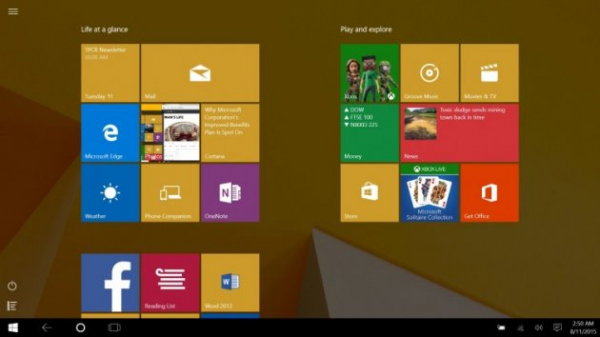
Экран «Пуск» Windows 10.
И пока вы можете критиковать Microsoft за «заимствование» у конкурентов, нет сомнений в том, что кнопка «Назад», включенная в панель навигации в нижней части экрана, полезна. Дизайнеры этой ОС наверняка скажут, что они вдохновлены Windows Phone, но откуда бы не пришло решение, оно является полезным. Этот значок позволяет легко перейти от одного запущенного приложения к другому или с одной веб-страницы на другую. Тем не менее, кнопка «Назад» ещё не была полностью интегрирована, как на Android.
Одним из основных моментов Windows 8 была панель «Charms», доступ к которой осуществляется путем перетаскивания с правой стороны экрана. Новая ОС не отказалась полностью от этого решения, но существенно изменила панель. Windows 10 для планшетов предлагает комбинацию Action Center и группы переключателей для наиболее популярных элементов управления.
Коллекция иконок Charms Bar не всем казалась интуитивно очевидной, чего нельзя сказать о новом Action Center. Появляются уведомления о входящих сообщениях электронной почты, предупреждения о календарных событиях, периодические уведомления о том, какое программное обеспечение было обновлено, даже обновления новостей. Нажмите на одну из этих заметок вызывает соответствующее приложение для работы с ним.
Коллекция настроек, переключаемых ниже Action Center, является наиболее полезной, даже если иногда немного разочаровывает. Например, пока очень удобно включать и выключать Wi-Fi, вы не можете использовать ярлык для выбора точки доступа. Функция выбирает ту, которая больше нравится, только полноценный переход в приложение «Настройки» позволяет изменить точку доступа. Тем не менее, одна из кнопок в этой группе открывает полный набор настроек.
Новый рабочий стол Windows
Новый Windows Desktop – это привычный способ взаимодействия от пользователей ноутбуков и настольных ПК, а также пользователей планшетов, которые подключают клавиатуру и мышку к своему устройству. Это не совсем то же самое, что рабочий стол на Windows 7, но пользователи, которые использовали эту ОС или предшественников, не должны испытывать проблем.
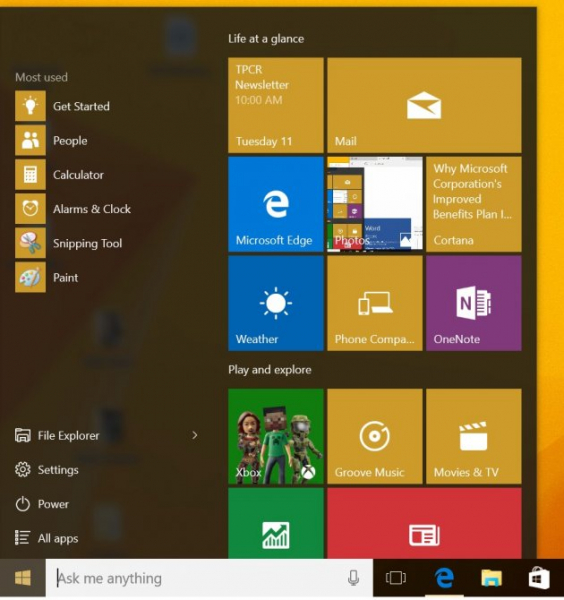
Экран «Пуск» в Windows 10.
В Windows 8 также был встроен настольный режим, чтобы запускать классические приложения Windows, но в этом режиме вы не могли запускать приложения, предназначенные для интерфейса Metro. Windows 10 решает эту проблему на планшетах: вы можете открывать приложения обоих типов в плавающих окнах изменяемого размера, разницы между ними не много, кроме того, что приложения Metro, как правило, легче контролировать кончиками пальцев.
Что активно рекламировалось, меню «Пуск» вернулось со знакомой коллекцией ссылок на часто используемые приложения. Однако решение улучшилось, включив Живую Плитку из Windows 8, поэтому взглянуть на меню «Пуск» (Start) – это всё, что нужно, например, чтобы увидеть напоминание о предстоящем событии в календаре или новых сообщениях Твиттера.
На панели задач в нижней части рабочего стола есть иконки для запуска приложений. Значки для часто используемых приложений также могут быть закреплены здесь.
Microsoft любит новый рабочий стол, поэтому включает поддержку нескольких. Эта идея заимствована из Linux и является полезным инструментом повышения производительности, однако, сначала это немного запутывает. Windows всегда позволяла пользователям быстро переключаться между запущенными приложениями с помощью комбинации клавиш Alt + Tab. В Windows 10 вы можете группировать запущенные приложения на разных виртуальных столах, а затем быстро переключаться между ними с помощью Win + Ctrl + стрелка влево или вправо.
Использование рабочего стола Windows на полноразмерном (10-12-дюймовом) планшете без клавиатуры и мышки возможно, некоторые могли бы предпочесть это решение за его простоту: машина будет работать одинаково, независимо от того, есть ли внешняя клавиатура и мышка, или нет. Однако пользователи меньших планшетов вряд ли найдут это решение практичным, поскольку рабочий стол полон маленьких экранных элементов, которые не являются удобными для пальцев. Вероятно, им лучше остаться в режиме планшета.
Общие изменения
Приложения Почта и Календарь, поставляемые в комплекте с Windows 10 для планшетов, доступны либо из режима Tablet Mode, либо из традиционного Windows Desktop, но они особенно полезны для пользователей планшетов. Чистый внешний вид, с новой «плоской» эстетикой, которую вы найдете в OS X, iOS и Android, имеет второстепенный эффект, который заключается в том, чтобы сделать их удобными для сенсорного управления. Они также хорошо организованы и функциональны, особенно для пользователей планшетов, так как поддерживают жесты и масштабирование.
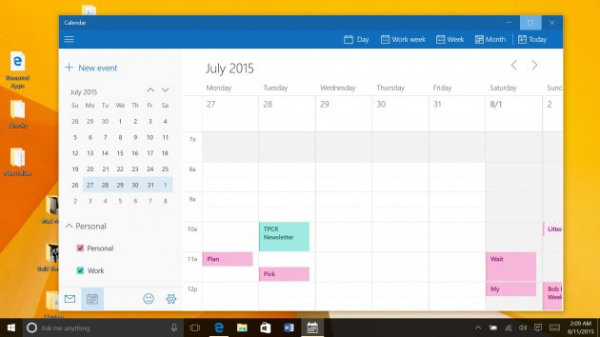
Приложение «Календарь» для Windows 10.
Internet Explorer отсутствует в новой Win 10, вместо него теперь Microsoft Edge – в качестве официального браузера для Windows 10. Это приложение также имеет более плоский, более простой дизайн, который очень хорош, но Edge не завершен. Есть некоторые баги, в то же время пока нет поддержки расширений браузера. Положительная сторона – в наших тестах Edge отображал веб-страницы быстрее, чем IE. Кроме того, браузер предлагает функцию, которая кажется нацеленной на пользователей планшета: возможность рисовать на веб-страницах, а затем сохранять отмеченные страницы в форме заметок или отправлять их по электронной почте.
(Пользователи, которым нужны функции IE, по-прежнему найдут его в операционной системе, вы всегда сможете установить конкурирующий браузер, такой как Google Chrome.)
Cortana – это виртуальный помощник Microsoft, созданный в качестве конкуренции Siri, он интегрирован в Windows 10 и Edge. Это может быть удобным инструментом для веб-поиска, достаточно сказать: «Эй, Кортана, какая столица Италии?». Но сейчас Кортана больше походит на трюк, чем на что-то действительно полезное, это первая версия – в наших тестах ответы Siri на идентичные вопросы были либо одинаковыми, либо полезными. Тем не менее, пользователи планшетов, которые не любят лишний раз печатать на экранной клавиатуре, могут полюбить Cortan’у.
Что случилось с Windows 10?
Все ожидают, что возникнут проблемы с чем-то большим и сложным, как новая версия Windows. И пока последняя ОС Microsoft кажется менее спорной, нежели предшественник, она тоже не без проблем.
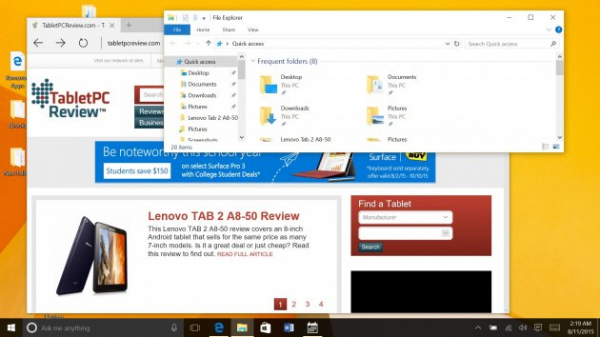
Windows 10 на планшете и Microsoft Edge.
Незаконченный, почти бета-характер Microsoft Edge мы уже обсуждали и, хотя остальная часть Windows 10, кажется, готова к повседневному использованию, есть ещё много мест, где операционная система кажется недостаточно полированной. Microsoft собирается настраивать систему следующие месяцы. Есть множество ошибок, которые вы можете найти.
Элементом, который может быть спорным, является решение потребовать, чтобы все, кто запустил Windows 10 Home, принимали каждое новое обновление системы, как только оно будет доступно. Раньше ошибки в новых версиях Windows вызывали проблемы, а многие люди привыкли откладывать системные обновления, пока не убедятся в том, что они работают должным образом. Теперь же, единственный вариант для отсрочки обновлений – использовать версию Windows 10 Pro.
Несмотря на все улучшения, новая версия не может сделать ничего такого, чтобы помочь пользователям планшетов контролировать сторонние приложения, предназначенные для использования с мышкой, а не кончиками пальцев. И это вовсе не ошибка Microsoft, но в сложившейся ситуации пользователям планшетов остается использовать крошечные виджетов или доставать стилус / перо для работы с программным обеспечением, написанным для Windows 7 или ранних версий.
Windows 10 для планшетов: Подводя итоги
Понятно, что люби обеспокоены Windows 10. Microsoft ошибалась в прошлом. Что мешает теперь? Но это не так. Windows 10 не только лучше на планшетах, чем Windows 8, она лучше Windows 7 на ноутбуках и настольных ПК.
Система новая, поэтому есть некоторые проблемы, но это вовсе не недостатки базового дизайна операционной системы, а относительно небольшие проблемы, которые могут быть решены походя.
Пользователи, которые пытаются решить, заслуживает ли Windows 10 обновления, могли бы прочитать наш обзор Windows 10.